Lai gan iOS ir ļoti stabila un pulēta operētājsistēma, nav noliegt, ka tai ir sava taisnīga daļa jautājumu. Jaunākā versija, iOS 10, neapšaubāmi nav tik labi novērtēta kā iepriekšējās iOS versijas gan nozares ekspertiem, gan lietotājiem. Apple pēc noklusējuma ļauj veikt daudz kaitinošas funkcijas, bet par laimi, jūs varat vienkārši noteikt šīs traucējumus ar vienkāršu niršanu iestatījumos. Daži no šiem traucējumiem ir piemērojami iOS kopumā, bet citi ir specifiski iOS 10. Citi nav tik vienkārši noteikt, bet tas ir diskusija kādu citu laiku. Šodien es jums parādīšu, kā noteikt visvairāk kaitinošas iOS 10 problēmas:
1. Noņemiet paziņojuma Badge lietotņu ikonu
Pēc noklusējuma iOS parāda sarkano paziņojumu emblēmas ikonu sākuma ekrāna lietotnē nelasītiem paziņojumiem. Jūs varat ātri paskatīties uz sākuma ekrānu, un žetons parādīs, vai esat izlasījis nelasītus paziņojumus. Daži cilvēki varētu būt kaitinoši, ja viņi neizmanto noteiktu lietotni, un tas joprojām parāda daudz paziņojumu vai viņi var vienkārši izvēlēties tīrāku izskatu. Ja jūs atradīsiet sevi starp vēlākiem, iestatījumos ir ātrs labojums.
- Virzieties uz Iestatījumi > Paziņojumi un atlasiet lietotni, no kuras vēlaties izņemt žetonu.
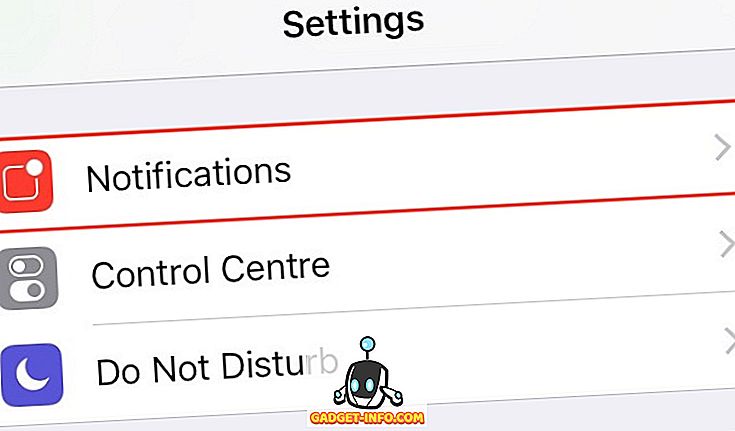
- Atspējojiet slēdzi „ Badge App Icon ”.
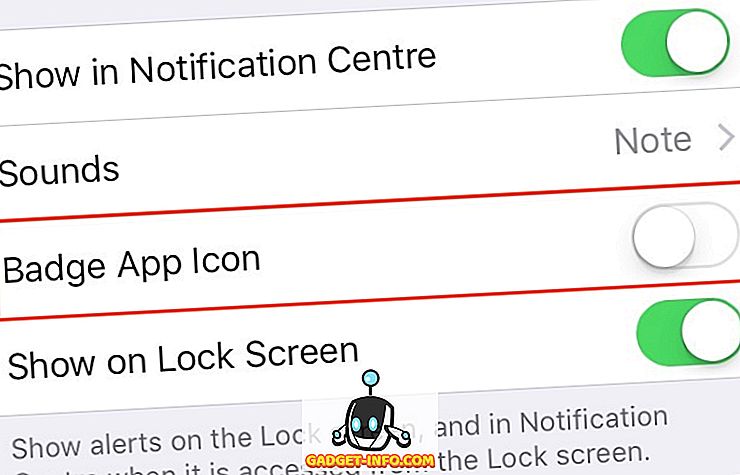
Tikmēr jūs varat konfigurēt trauksmes stilu arī reklāmkarogiem un brīdinājumiem, ja vēlaties.
2. Atspējot uznirstošo WiFi dialoglodziņu
Ja esat atstājis WiFi ieslēgtu un nav savienots ar tīklu, dialoglodziņš nepārtraukti uznāks, parādot visus pieejamos WiFi punktus, kas pieejami tuvumā. Ja nevēlaties, lai iOS pastāvīgi bugged, labojums ir tikai atdalīts.
- Virzieties uz Iestatījumi > WiFi .
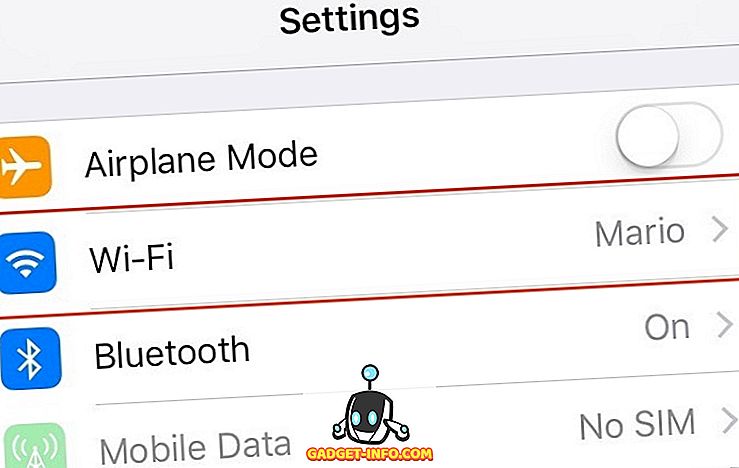
- Izslēdziet “ Ask to Join Networks ”.
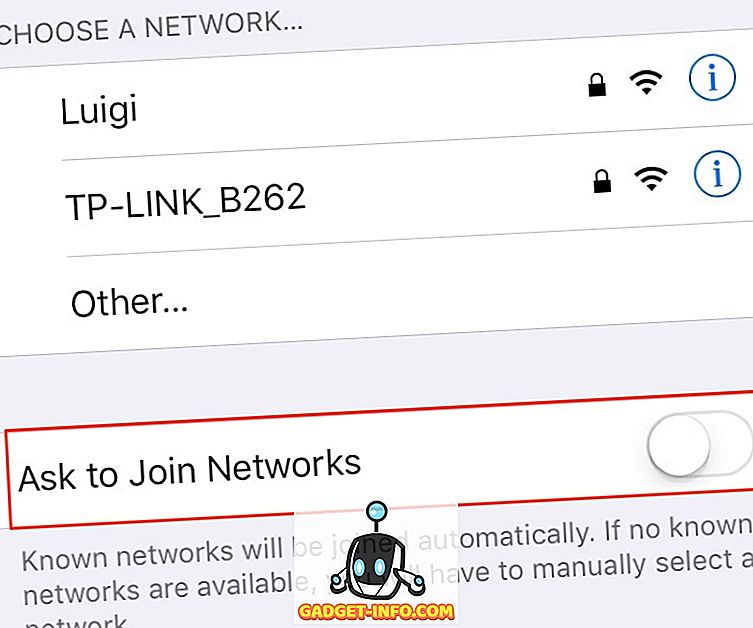
3. Dzēst sistēmas lietojumprogrammas
Visbeidzot, iOS 10 pievieno iespēju dzēst iekšējās sistēmas lietotnes . Jūs varat izdzēst daudzas noklusējuma lietotnes, piemēram, kalkulatoru, iBooks, Mail, Maps uc, ko Apple nosūta uz iPhone. Jūs varat izdzēst lielāko daļu sistēmas lietotņu tādā pašā veidā, kā izdzēsāt trešo pušu lietotnes - tikai ilgi pieskarieties ikonai, lai to ievietotu ķildīšanās režīmā, un pieskarieties krusta ikonai. Jūs joprojām nevarat izdzēst dažas vietējās lietotnes, piemēram, Apple Health un Wallet.
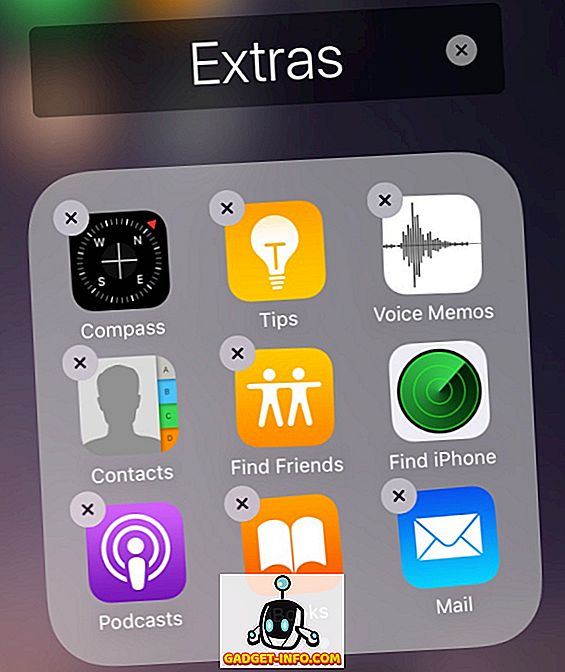
Viens no pēdējiem atgādinājumiem: sistēmas lietojumprogrammu dzēšana patiesībā ir mazliet nepareizs. Tā patiešām slēpj lietotni no sākuma ekrāna, un to var lejupielādēt bez pārsega, izmantojot App Store jebkurā laikā. Tas nozīmē arī to, ka to dzēšana neatbrīvos vietu uz jūsu iPhone / iPad. Tomēr viņi deformēs jūsu sākuma ekrānu.
4. Izslēdziet Spotlight meklēšanas vēsturi
Spotlight padara meklēšanu dažādās lietotnēs, kā arī tīmeklī ļoti viegli. Tas ir tikai velciet uz leju sākuma ekrānā. Lai gan tā ir lieliska iespēja, tā arī saglabā visus jūsu pēdējos meklējumus un parāda tos, kad atverat Spotlight. Ja tas rada jums bažas par konfidencialitāti, ir vienkāršs labojums, lai atspējotu Spotlight meklēšanas vēsturi.
- Atveriet Iestatījumi > Vispārīgi > Spotlight meklēšana .
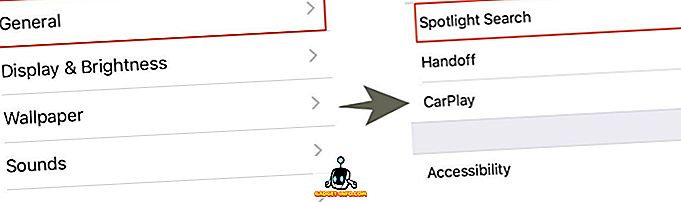
- Šeit atspējojiet “ Siri ieteikumus ”.
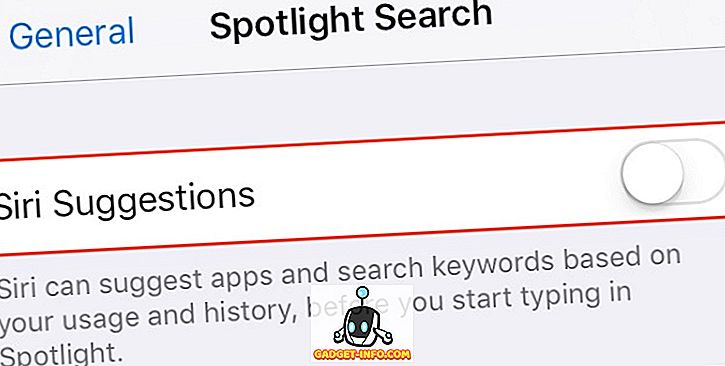
Ja vēlaties īslaicīgi notīrīt meklēšanas vēsturi, vienkārši atspējojiet un atkārtoti iespējojiet Siri ieteikumu slēdzi. Ja vēlaties atslēgt meklēšanas vēsturi uz visiem laikiem, pārejiet uz izslēgto pozīciju. Diemžēl šī meklēšanas vēsture ir saistīta ar Siri (lietotnes) ieteikumiem, tāpēc arī tā tiks atspējota.
5. Atspējojiet piekļuvi vadības centram no lietotnēm
Ja jūtat, ka, lai piekļūtu vadības centram, “svārstīties no augšas uz leju” traucē jūsu ritināšanas modeli jebkurā lietotnē, varat viegli atspējot piekļuvi vadības centram no lietotnēm.
- Dodieties uz Iestatījumi > Vadības centrs.
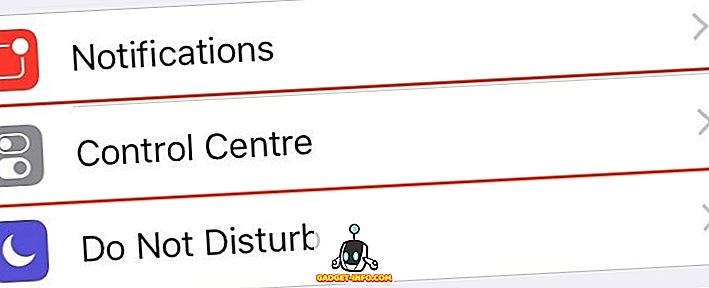
- Atspējot slēdzi “ Piekļuve lietojumprogrammām ”.
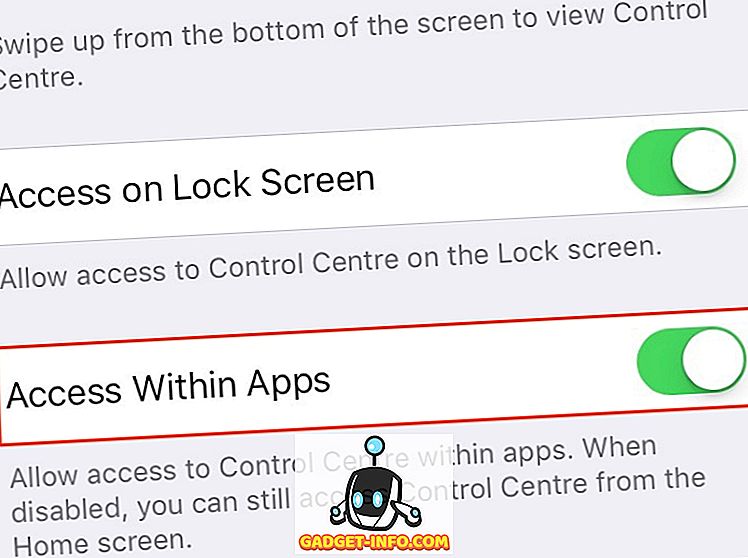
Tas atspējos svārstību žestu, lai piekļūtu vadības centram, kad atrodaties lietotnē. Tomēr jūs joprojām varat piekļūt vadības centram no sākuma ekrāna.
6. Skatiet pavedienu skatā Jaunas vēstules augšpusē
Pēc noklusējuma iOS 10 Mail lietotne organizē jūsu e-pastus ar pavedieniem un parāda vecāko vēstuli vītņotā skatā . Tas noved pie nevajadzīgas ritināšanas uz leju, lai atbildētu uz jaunāko pastu. Par laimi, ir ātrs labojums, lai atjaunotu šo izmaiņu.
- Dodieties uz Iestatījumi > E- pasts un iespējojiet slēdzi “ Visjaunākā ziņa augšpusē ”.
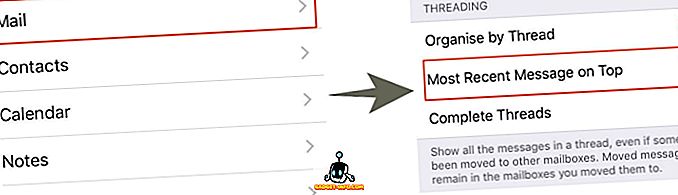
Jaunie e-pasta ziņojumi tagad ir jāparāda augšpusē. Ja jums ir kādas citas problēmas, kas saistītas ar noklusēto Mail lietotni, jums vajadzētu apsvērt iespēju izmantot iPhone e-pasta klientus.
7. Atspējot spēju atbildēt no bloķēšanas ekrāna
iOS 10 ļauj atbildēt uz ziņojumiem no bloķēšanas ekrāna, pat ja esat iestatījis piekļuves kodu / skārienjutīgu ID. Lai gan tas var būt ērts līdzeklis dažiem, tas var radīt bažas par privātumu citiem. Piemēram, tas dod ikvienam, kam ir fiziska piekļuve jūsu ierīcei, iespēju atbildēt uz visiem ziņojumiem.
- Lai to izslēgtu, atveriet Settings > Touch ID & Passcode un atspējojiet “ Reply With Message ”.
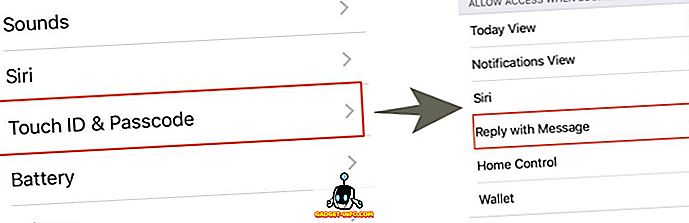
Atbildot uz ziņojumu no bloķēšanas ekrāna, tagad jums būs jāievada piekļuves kods / TouchID.
8. Atslēgt piekļuvi paziņojumiem, kad tie ir bloķēti
Paziņojumi tiek parādīti bloķēšanas ekrānā, pat ja ir iestatīts piekļuves koda / pieskāriena ID. Ja vēlaties atjaunot šo darbību:
- Atveriet Uzstādījumi > Touch ID un piekļuves kods .
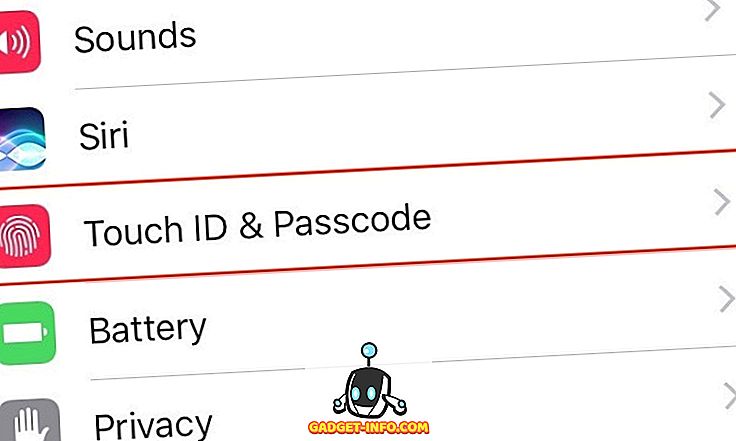
- Atspējot slēdzi “ Paziņojumi ”.
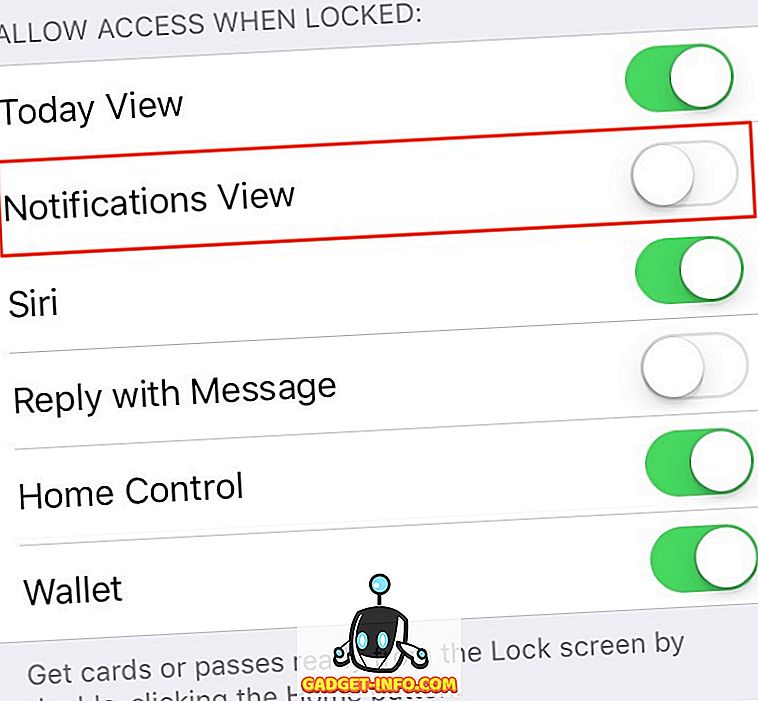
Šī sadaļa ļauj bloķēt ekrānu atslēgt piekļuvi citām funkcijām, piemēram, logrīkiem, Siri un seifam.
9. Atspējot taustiņu Home, lai atbloķētu
iOS 10 atteicās no ikonas “ Slide to Unlock ” un ieviesa jaunu “ Press Home to Unlock ” funkciju. Tas padara atbloķēšanu mazliet neērtāku, jo jums ir divas reizes jānospiež poga Sākums - vienreiz, lai pamostu ierīci un pēc tam otru, lai atbloķētu. Ja ierīce tiek bloķēta, izmantojot Touch ID, jūs varat vienkārši atpūsties pirkstu uz Home pogas (nevis nospiest), lai atbloķētu savu iPhone.
- Lai to izdarītu, dodieties uz Iestatījumi > Vispārīgi > Pieejamība.
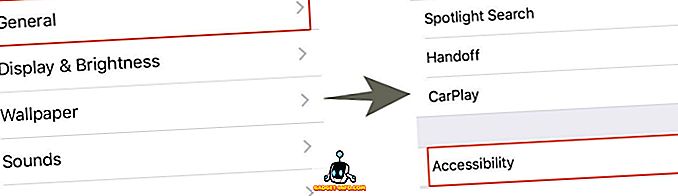
- Pārvietojieties uz sākumlapu un iespējojiet slēdzi “ Atvērt pirkstu atvērt ”.
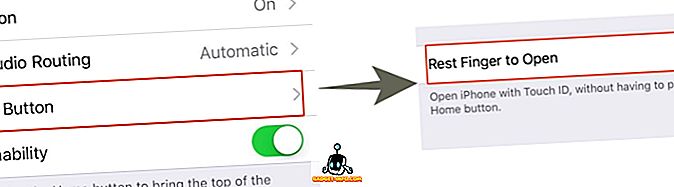
Atbrīvoties no iOS 10 Annoyances
Kā redzat, jūs varat viegli iegūt lielāko daļu iOS 10 pro, izmainot dažus noklusējuma iestatījumus. Tātad, izmēģiniet šos veidus un ļaujiet man zināt, kā viņi strādā. Tāpat kā iOS 10 lietotājs, kādas ir citas lielākās nepatīkamās sejas? Ļaujiet man zināt komentāru sadaļā.

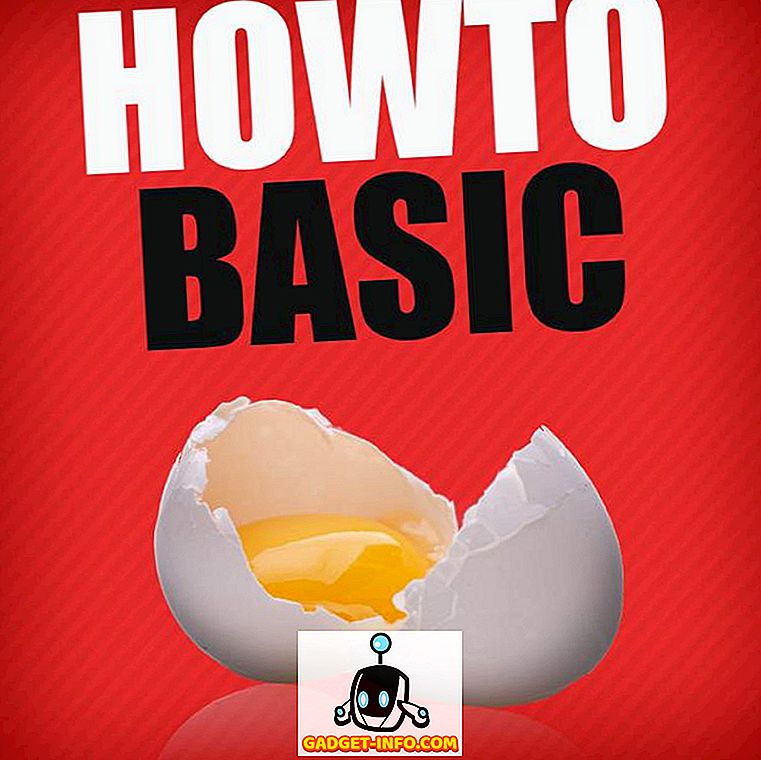





![vairāk sīkumu - Sv. Valentīna dienas vēsture [Animēts video]](https://gadget-info.com/img/more-stuff/595/history-st-valentine-s-day.jpg)

